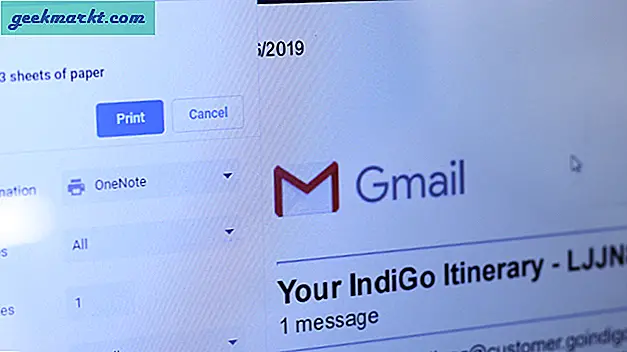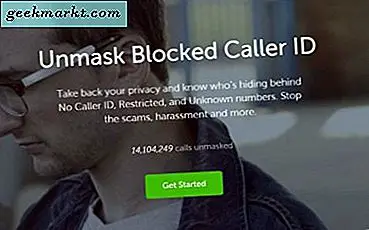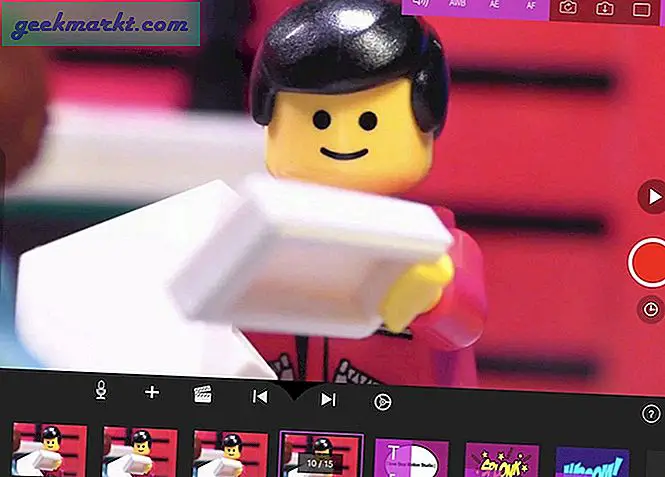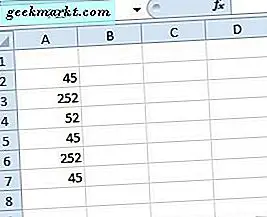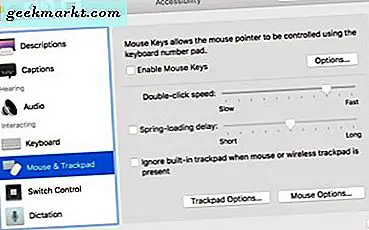Mac OS X-brukere kan raskt forhåndsvise filer ved å velge dem og trykke på mellomromstasten. Windows 10 inneholder ikke noe som er sammenlignbart, men du kan legge til en lignende OS X-fil forhåndsvisning til plattformen. Seer er en programvarepakke for Windows 10 som emulerer OS X forhåndsvisninger.
Du kan lagre Seer-oppsettet fra denne Sourceforge-siden. Klikk på Last ned- knappen der for å lagre det, og deretter kan du åpne oppsettet i Filutforsker. Når det kjører, finner du et Seer- ikon i systemstatusfeltet.
Prøv nå de nye forhåndsvisningene i Filutforsker, men du kan også forhåndsvise filer på skrivebordet med den. Velg en bildefil for å forhåndsvise, og trykk deretter på Mellomrom. Det vil åpne en ekspansiv forhåndsvisning av bildet som vist på øyeblikksbildet rett under.
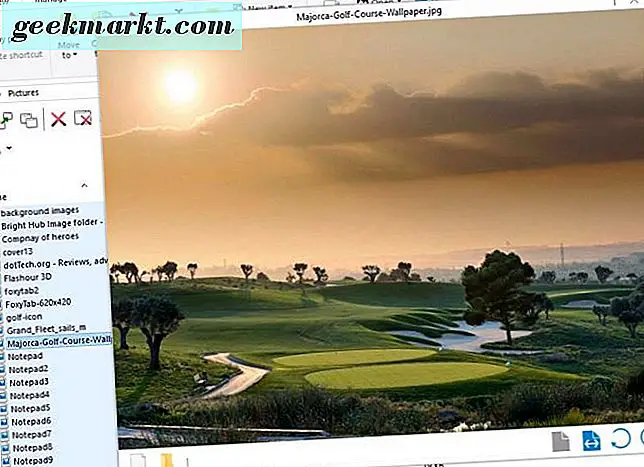
Det er bare det samme som OS X-filforhåndsvisningene. Forhåndsvisningsvinduet inneholder også noen få alternativer. Nederst til høyre er det roterende knapper du kan trykke for å rotere bildet med. Nederst til venstre kan du velge å åpne bildet i standardprogrammet. Klikk på i øverst til høyre i vinduet for å åpne ytterligere fildetaljer.
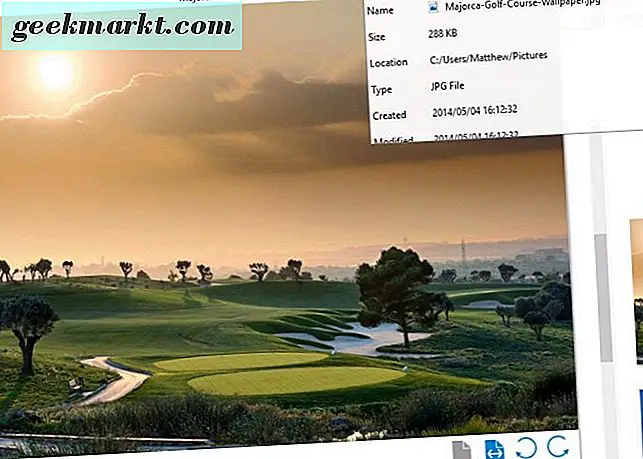
Du kan forhåndsvise videoer omtrent det samme. Velg en video og trykk på mellomrom for å åpne videoen i forhåndsvisningsvinduet. Da vil forhåndsvisningsvinduet spille av videoen. Det inkluderer også et Gjenta- alternativ nederst til høyre, du kan velge å gjenta avspillingen.

I tillegg kan du også forhåndsvise mapper i Filutforsker. Velg en mappe som skal forhåndsvises, og trykk Space som før for å åpne forhåndsvisningen nedenfor. Det viser deg alle filene og undermappene i den valgte mappen.
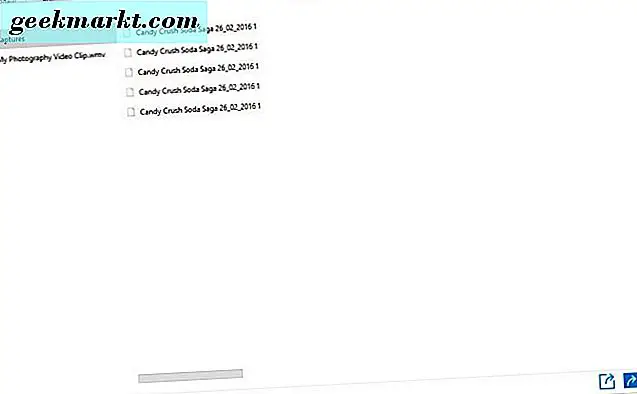
Dette har både en kolonne og en trevisning du kan bytte mellom ved å trykke på de to knappene nederst til venstre i forhåndsvisningsvinduet. Kolonnevisningen viser mappene til venstre og deres innhold til høyre. I trevisning kan du utvide mappene ved å klikke på pilen ved siden av dem som nedenfor.
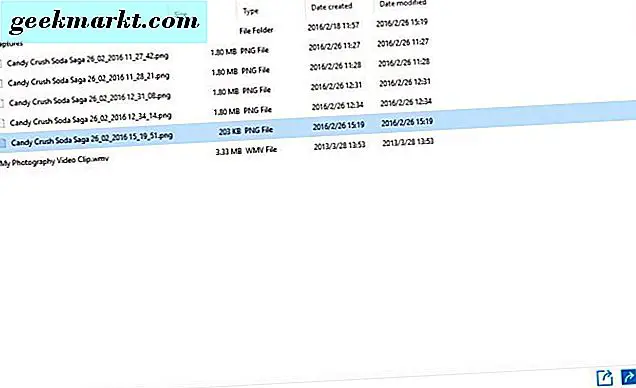
Du kan høyreklikke Seer- ikonet på systemstatusfeltet og velge Innstillinger for å åpne vinduet under. Det er vinduet Innstillinger som har ekstra alternativer for forhåndsvisningene. Klikk på Tastatur for en liste over Seer-hurtigtaster som du kan tilpasse fra vinduet. I tillegg kan du også tilpasse forhåndsvisningsutløserknappen derfra.
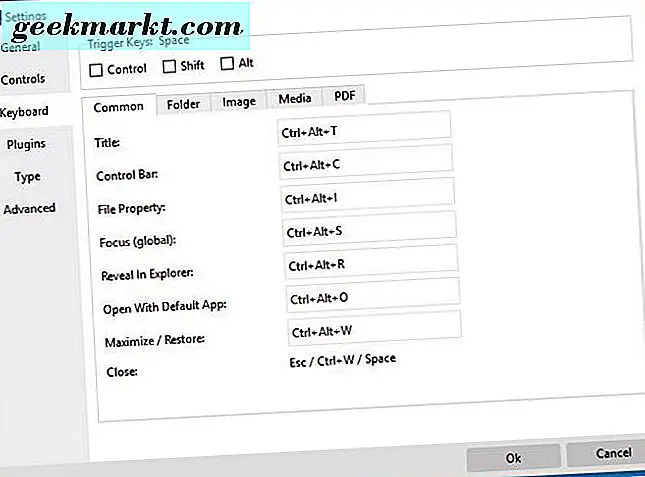
Så Seer legger til forhåndsvisning av Mac OS X-filer til Windows 10 som det ellers mangler. Det gir deg en praktisk måte å raskt forhåndsvise en fil for å sjekke at den er den du søker etter før du åpner den.